Adobe Acrobat pro 软件如何设置成英文界面
1、首先打开Adobe Acrobat pro软件,双击桌面快捷方式即可,如图所示

2、在Adobe Acrobat pro软件中点击菜单栏“编辑”,然后点击最下面功能“首选项”或者Ctrl+K,进入首选项设置,如图所示

3、在首选项设置中,往下拖动“种类”滑动条,点击“语言”选项,如图所示
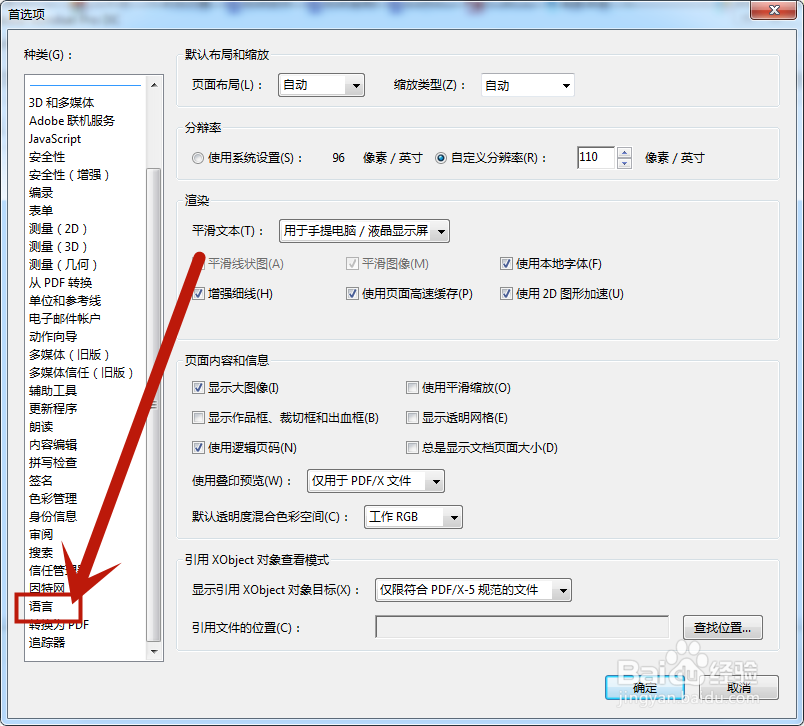
4、然后再语言选项设置中,点击“应用程序语言”下拉菜单,选择“当应用程序启动时选择”,点击“确定”,如图所示
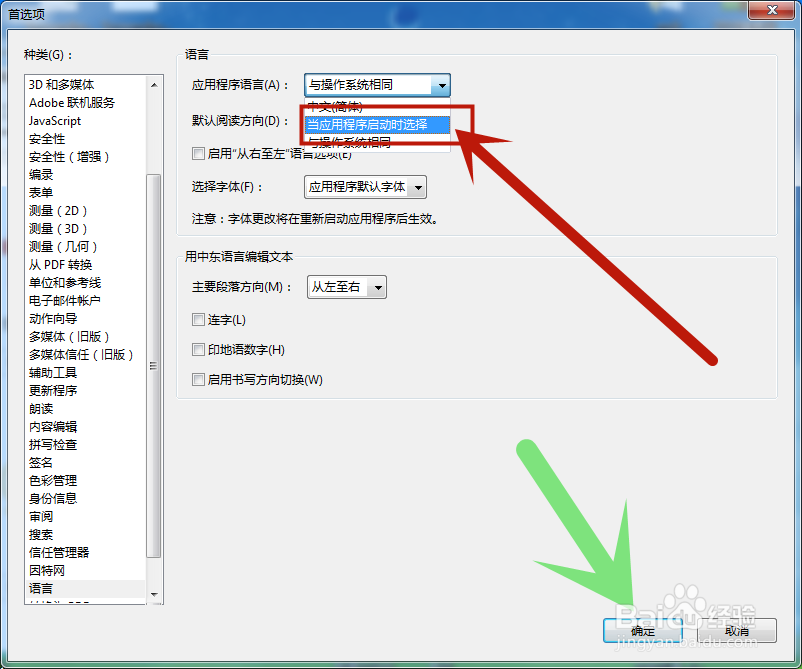
5、接着点击关闭退出Adobe Acrobat pro软件,然后重新打开软件,这时需要选定“系统语言”才能进入软件,选择“English”,然后点击“OK”,如图所示
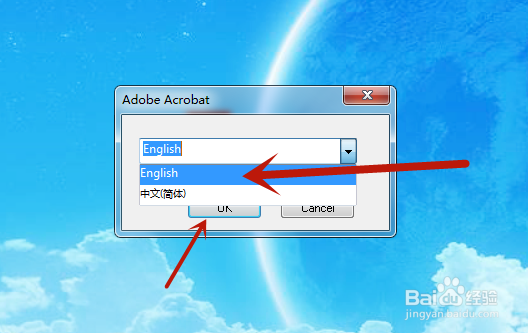
6、此时Adobe Acrobat pro软件的语言状态已经是英文状态了,如图所示。
小建议如果你想学习英文的话,尽量将你经常使用的软件设置为英文状态。

声明:本网站引用、摘录或转载内容仅供网站访问者交流或参考,不代表本站立场,如存在版权或非法内容,请联系站长删除,联系邮箱:site.kefu@qq.com。
阅读量:164
阅读量:64
阅读量:135
阅读量:144
阅读量:42